win10怎么查看电脑的ip地址 win10怎么查看局域网IP地址
更新时间:2023-10-02 10:37:58作者:xiaoliu
win10怎么查看电脑的ip地址,如今在数字化时代,电脑已经成为我们生活中不可或缺的一部分,而在使用电脑的过程中,了解如何查看电脑的IP地址以及局域网IP地址显得尤为重要。IP地址是互联网上设备的唯一标识,它类似于我们的住址,可以帮助我们在网络中准确定位和连接其他设备。对于使用Windows10操作系统的用户来说,查看电脑的IP地址和局域网IP地址是一项基本技能。本文将向大家介绍如何在Windows10系统中轻松查看电脑的IP地址和局域网IP地址,以便更好地理解和应用网络知识。
步骤如下:
1.按下键盘组合快捷键 WIN键+R键,打开【运行】窗口。输入 cmd 回车。如下图。
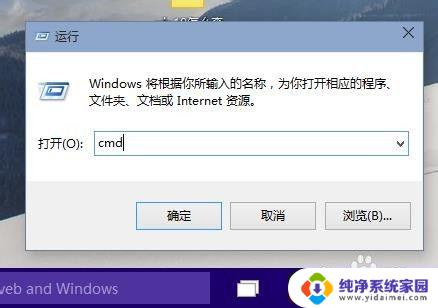
2.打开了命令行窗口。输入 ipconfig 命令,回车。这样就会看到显示本机ip配置信息。
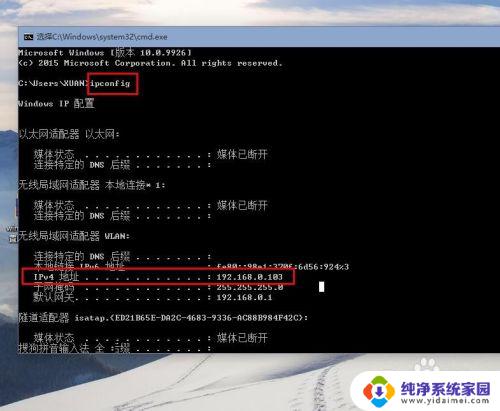
以上就是如何查看电脑的IP地址的全部内容,如果您还有疑问,请参考小编的步骤进行操作,希望这对您有所帮助。
win10怎么查看电脑的ip地址 win10怎么查看局域网IP地址相关教程
- win10 查看ip地址 win10怎么查看局域网IP地址
- win10本机ip地址 Win10怎么查看本机IP地址
- windows10查看ip地址 Win10如何查看本机IP地址
- win10怎么查电脑ip地址 win10怎样查询电脑的IP地址
- win10查看本地ip Win10如何查看本地IP地址
- win10配ip地址 Win10怎么查看当前IP地址
- 怎么看win10ip地址 Win10怎样查看本机的IP地址
- 电脑本机ip地址在哪里查看 如何在win10系统中查看自己的内网IP地址
- 怎么查看无线路由器的ip地址 Win10系统如何查看无线网络路由器的IP地址
- win10如何查电脑ip地址 win10如何查询电脑IP地址
- 怎么查询电脑的dns地址 Win10如何查看本机的DNS地址
- 电脑怎么更改文件存储位置 win10默认文件存储位置如何更改
- win10恢复保留个人文件是什么文件 Win10重置此电脑会删除其他盘的数据吗
- win10怎么设置两个用户 Win10 如何添加多个本地账户
- 显示器尺寸在哪里看 win10显示器尺寸查看方法
- 打开卸载的软件 如何打开win10程序和功能窗口